文章詳情頁
win10系統添加藍牙鼠標的方法
瀏覽:129日期:2023-03-25 11:52:21
電腦的操作系統有很多個版本,其中win10系統是非常經典優秀的一個版本,它的安全性和易用性都得到了很大的改進,是當前使用得最為廣泛的一款操作系統。我們在操作電腦系統的過程中,可以將電腦的鼠標設置成藍牙鼠標,這樣就可以擺脫鼠標有線的束縛,從而實現較遠地方的電腦操作,使用起來要方便很多。在使用藍牙鼠標的時候,我們需要自己將藍牙鼠標添加到電腦中。那么接下來小編就給大家詳細介紹一下win10系統添加藍牙鼠標的具體操作方法,有需要的朋友可以看一看并收藏起來。

1.首先打開電腦,我們在電腦桌面的左下角找到開始圖標按鈕并點擊,就可以打開開始菜單。
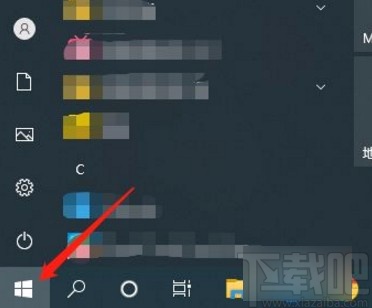
2.接著在開始菜單的左側找到“設置”按鈕,我們點擊該按鈕就可以進入設置頁面,如下圖所示。
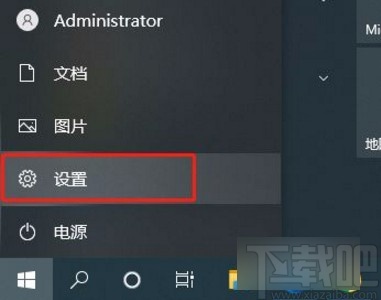
3.將設置頁面打開后,我們在頁面上可以找到“設備”選項,點擊該選項就能進入到設備頁面。
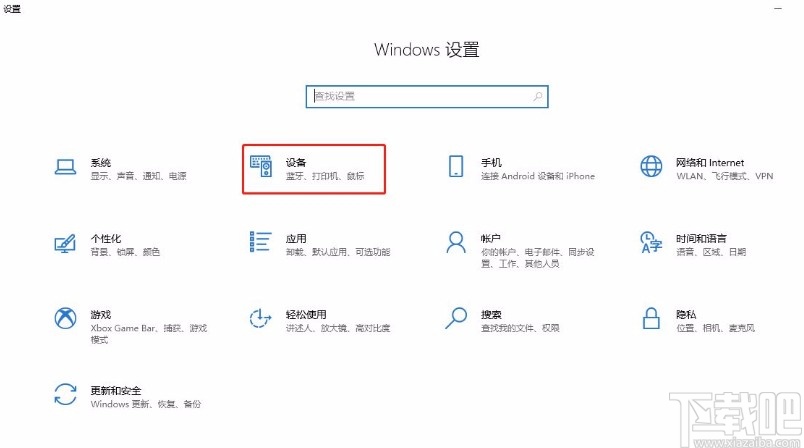
4.隨后在設備頁面中,我們在頁面左側找到“藍牙和其他設備”選項,點擊這個選項再進行下一步操作。
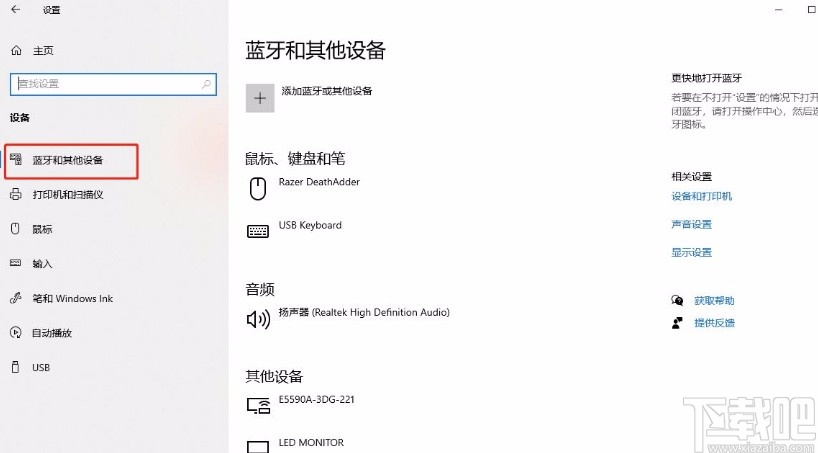
5.接下來在界面上方找到“添加藍牙或其他設備”選項,該選項前面有一個加號圖標按鈕,點擊該按鈕即可。

6.最后界面上就會出現一個添加設備窗口,我們在窗口中找到“藍牙”選項,點擊該選項就可以成功添加藍牙鼠標了。
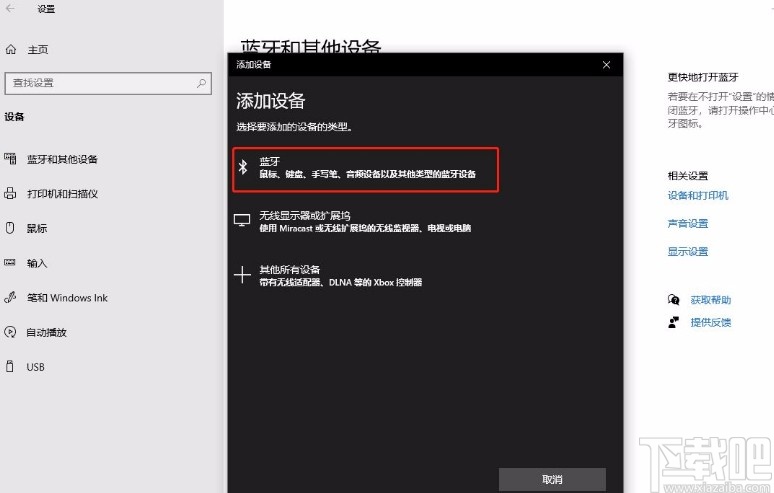
以上就是小編給大家整理的win10系統添加藍牙鼠標的具體操作方法,方法簡單易懂,有需要的朋友可以看一看,希望這篇教程對大家有所幫助。
相關文章:
1. Win10系統日歷中的提醒事件怎么關閉?2. AutoCAD不兼容Win10系統怎么辦?CAD兼容Win10方法教程3. 暗影精靈III Plus筆記本如何安裝win10系統 安裝win10系統步驟分享4. ThinkPad S2 2018筆記本怎么安裝win10系統 安裝win10系統操作說明5. Win10系統微軟輸入法怎么卸載?Win10自帶輸入法如何卸載?6. Win10系統怎么使用Dism命令恢復受損文件?7. win10系統禁用廣告ID的方法8. win10系統如何安裝?win10激活密鑰分享及安裝教程9. win10系統排行榜10. 華為筆記本如何重裝系統win10?華為筆記本重裝Win10系統步驟教程
排行榜
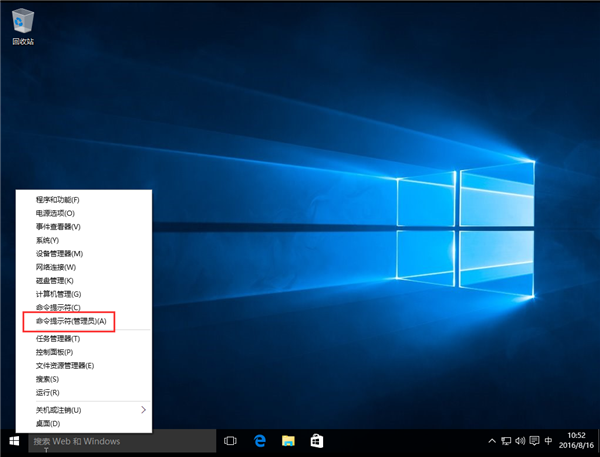
 網公網安備
網公網安備